win7txt文件乱码怎么回事_win7系统txt文档乱码如何修复
更新日期:2024-03-22 07:07:32
来源:转载
手机扫码继续观看

txt是一个文本文档能够方便我们记录一些事情,但最近有使用win7旗舰版系统用户却反映说自己的win7系统txt出现了文件乱码的问题,不知道怎么回事。没关系,下面小编就来给大家分享win7系统txt文档乱码如何修复的方法。
修复方法如下:
1、点击桌面左下角的开始菜单。

2、在弹出的开始菜单界面选择控制面板选项。
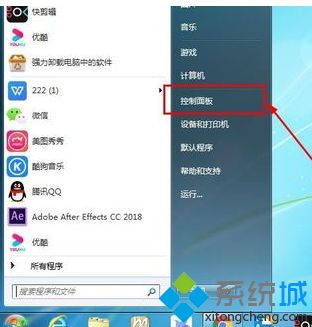
3、进入控制面板的界面,选择其中的时钟、语言和区域选项。
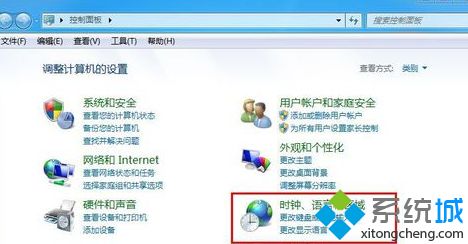
4、接着在界面右侧的栏目中,选择更改显示语言选项。
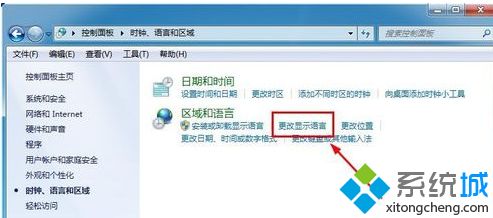
5、进入区域和语言的设置界面,选择标题栏的管理选项。
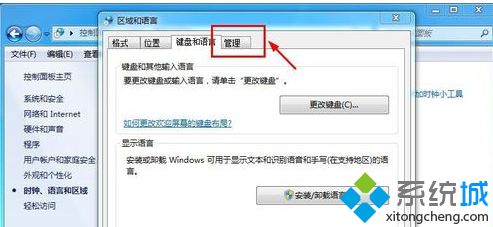
6、进入管理的界面,选择界面下方的更改系统区域设置选项。
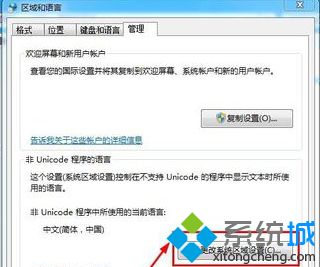
7、进入区域和语言设置界面,设置为中文(简体),然后点击确定。
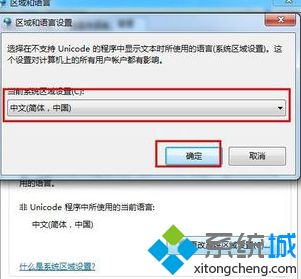
8、接着返回到之前的管理界面,点击界面的确定选项,这样就保存更改了。接下来就可以查看你的txt文本文件了,这个时候就可以发现你熟悉的字符又回来了,很多时候由于语言的不同,会导致显示一些乱码,这样解决基本就没问题了。
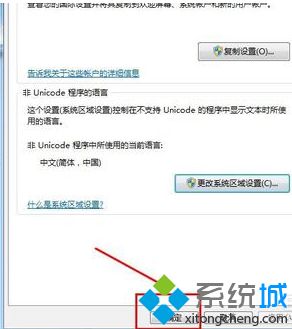
上面给大家介绍的就是win7系统txt文档乱码如何修复的方法啦,有同样问题的网友可以按照上面的步骤来哦。
该文章是否有帮助到您?
常见问题
- monterey12.1正式版无法检测更新详情0次
- zui13更新计划详细介绍0次
- 优麒麟u盘安装详细教程0次
- 优麒麟和银河麒麟区别详细介绍0次
- monterey屏幕镜像使用教程0次
- monterey关闭sip教程0次
- 优麒麟操作系统详细评测0次
- monterey支持多设备互动吗详情0次
- 优麒麟中文设置教程0次
- monterey和bigsur区别详细介绍0次
系统下载排行
周
月
其他人正在下载
更多
安卓下载
更多
手机上观看
![]() 扫码手机上观看
扫码手机上观看
下一个:
U盘重装视频










